Zmień wygląd kursora w systemie Windows 10
Każdy użytkownik komputera ma swoje osobiste preferencje dotyczące elementów systemu operacyjnego, w tym wskaźnika myszy. Dla kogoś jest za mały, ktoś nie lubi jego standardowego projektu. Dlatego dość często użytkownicy pytają, czy można zmienić domyślne ustawienia kursora w systemie Windows 10 na inne, które będą wygodniejsze w użyciu.
Spis treści
Edytowanie wskaźnika w systemie Windows 10
Zastanów się, jak zmienić kolor i rozmiar wskaźnika myszy w systemie Windows 10 na kilka prostych sposobów.
Metoda 1: CursorFX
CursorFX - program w języku rosyjskim, za pomocą którego można łatwo zainstalować interesujące, niestandardowe formularze dla wskaźnika. Jest łatwy w obsłudze nawet dla początkujących użytkowników, posiada intuicyjny interfejs, ale ma płatną licencję (z opcją korzystania z wersji próbnej produktu po rejestracji).
- Pobierz program z oficjalnej strony i zainstaluj go na swoim komputerze, uruchom go.
- W menu głównym kliknij sekcję "Moje kursory" i wybierz żądany formularz indeksu.
- Kliknij przycisk Zastosuj .
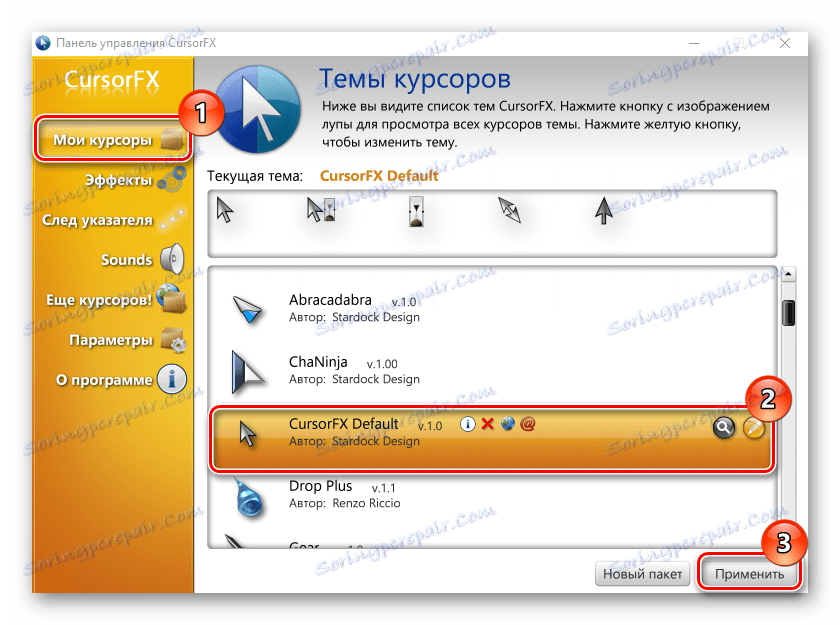
Metoda 2: Edytor kursorów RealWorld
W przeciwieństwie do CursorFX, RealWorld Cursor Editor pozwala nie tylko instalować kursory, ale także tworzyć własne. To świetna aplikacja dla tych, którzy lubią tworzyć coś wyjątkowego. Aby zmienić wskaźnik myszy za pomocą tej metody, musisz wykonać te czynności.
- Pobierz RealWorld Cursor Editor z oficjalna strona .
- Uruchom aplikację.
- W oknie, które się otworzy, kliknij element "Utwórz" , a następnie "Nowy kursor" .
- Utwórz własny prymityw graficzny w edytorze, aw sekcji "Kursor" kliknij "Użyj bieżącego dla -> Normalny wskaźnik".
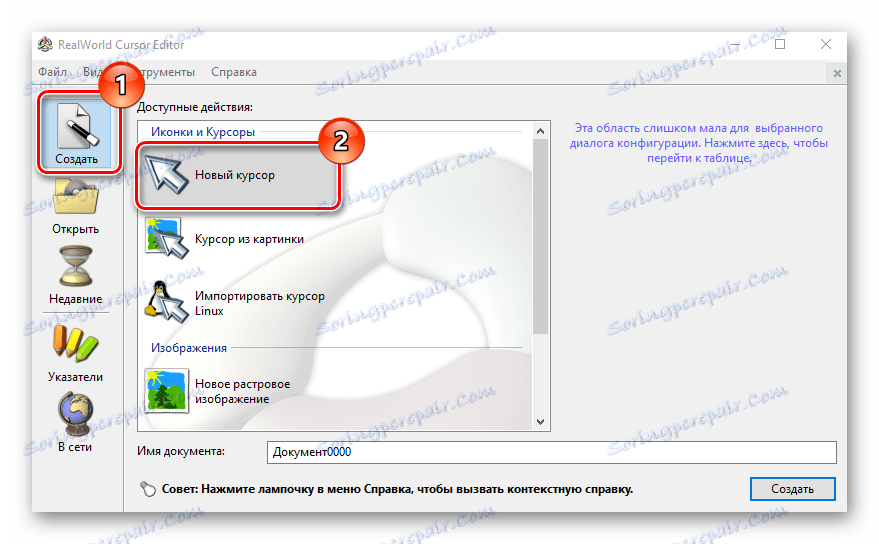
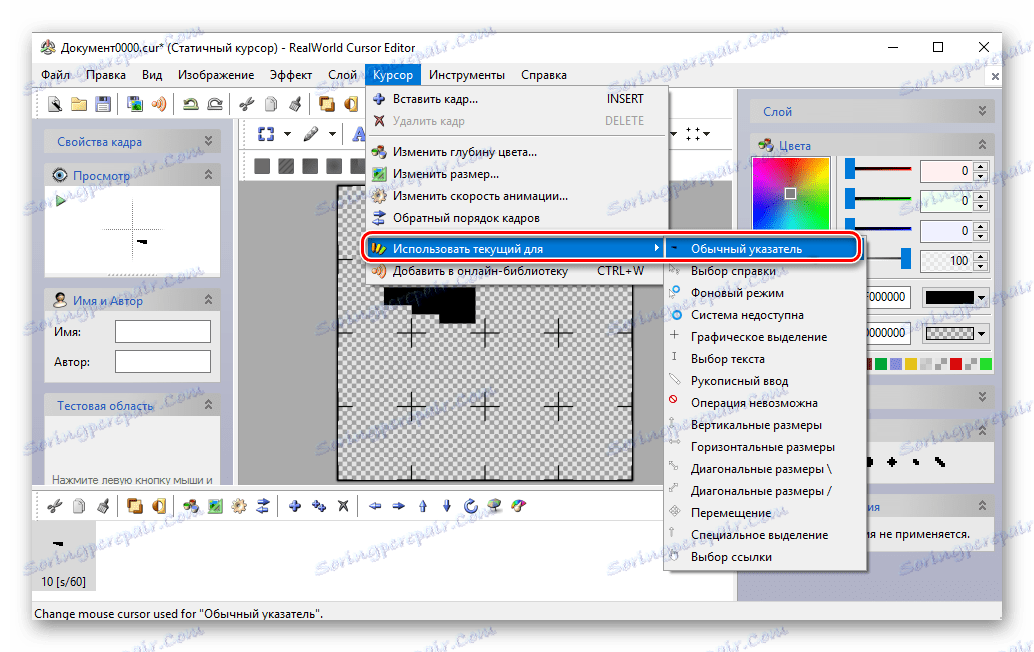
Jest to mały i kompaktowy program, który można pobrać z oficjalnej witryny dla programistów. W przeciwieństwie do wcześniej opisanych programów, ma on na celu zmianę kursora na podstawie wcześniej pobranych plików z Internetu lub ich własnych plików.
Pobierz oprogramowanie Daanav Mouse Cursor Changer
- Pobierz program.
- W oknie Daanav Mouse Cursor Changer kliknij przycisk "Przeglądaj" i wybierz plik z rozszerzeniem .cur (pobranym z Internetu lub utworzonym przez ciebie w programie do tworzenia kursorów), w którym zapisana jest forma nowego wskaźnika.
- Kliknij przycisk "Wykonaj bieżący" , aby domyślnie ustawić wybrany kursor na wskaźnik używany w systemie.
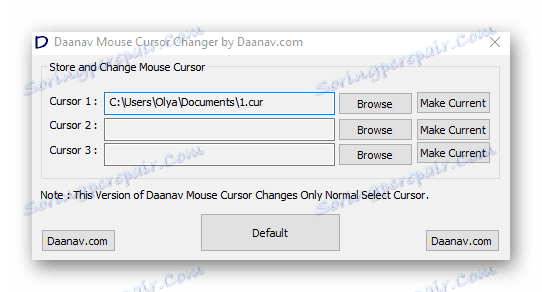
Metoda 4: "Panel sterowania"
- Otwórz Panel sterowania . Można to zrobić, klikając prawym przyciskiem myszy element "Start" lub używając kombinacji klawiszy "Win + X" .
- Wybierz sekcję "Dostępność" .
- Kliknij "Zmień ustawienia myszy" .
- Wybierz rozmiar i kolor kursora ze standardowego zestawu i kliknij przycisk "Zastosuj" .
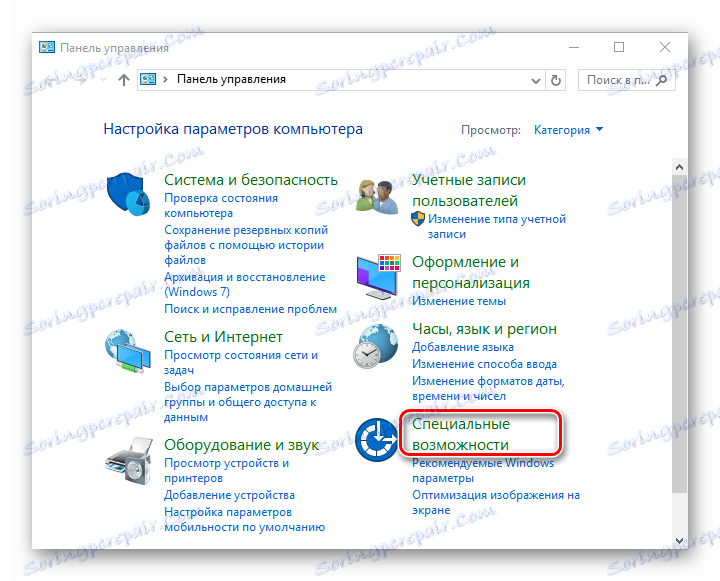
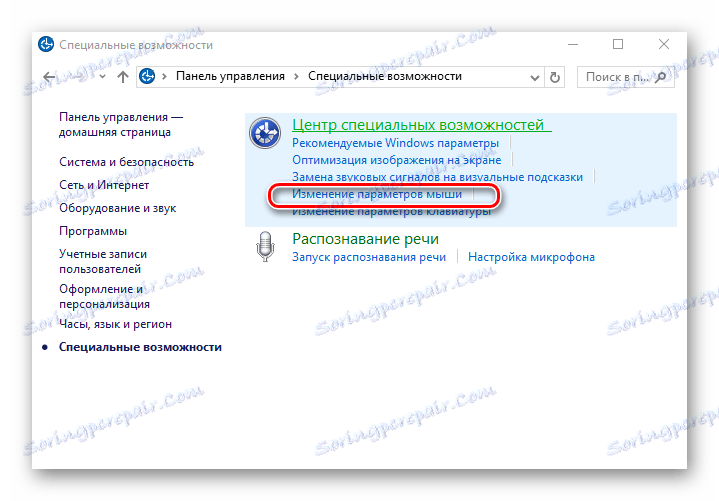
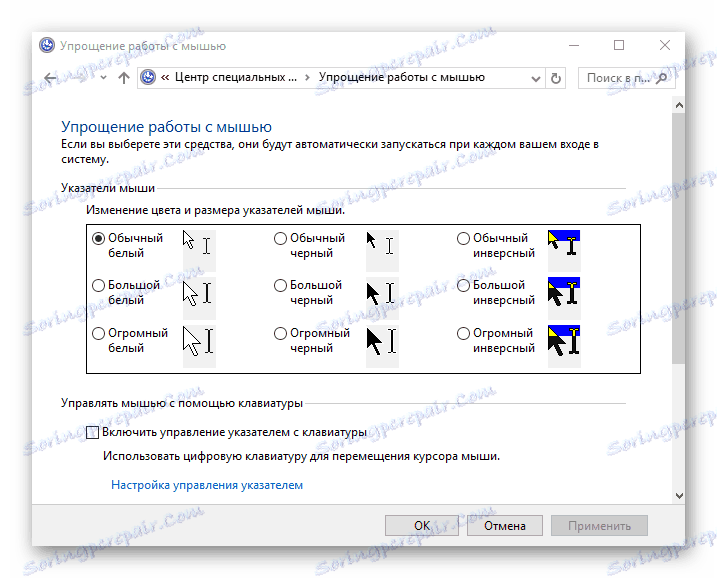
Aby zmienić kształt kursora, musisz wykonać następujące czynności:
- W Panelu sterowania wybierz tryb widoku Dużych ikon .
- Następnie otwórz element "Mysz" .
- Kliknij kartę Wskaźniki .
- Kliknij kolumnę "Tryb podstawowy" w grupie "Ustawienia" i kliknij przycisk "Przeglądaj" . Umożliwi to dostosowanie wyglądu wskaźnika w trybie macierzystym.
- Z standardowego zestawu kursorów wybierz ten, który najbardziej Ci odpowiada, kliknij przycisk "Otwórz" .
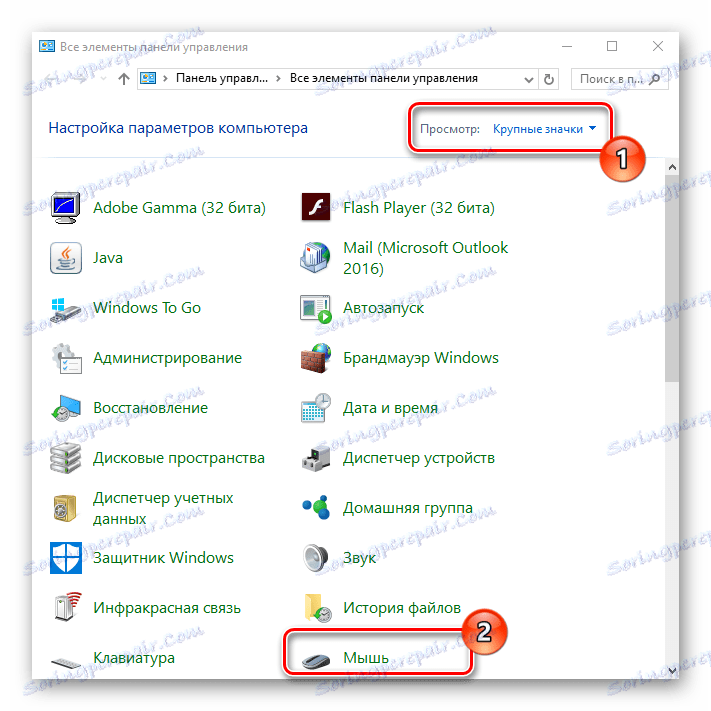

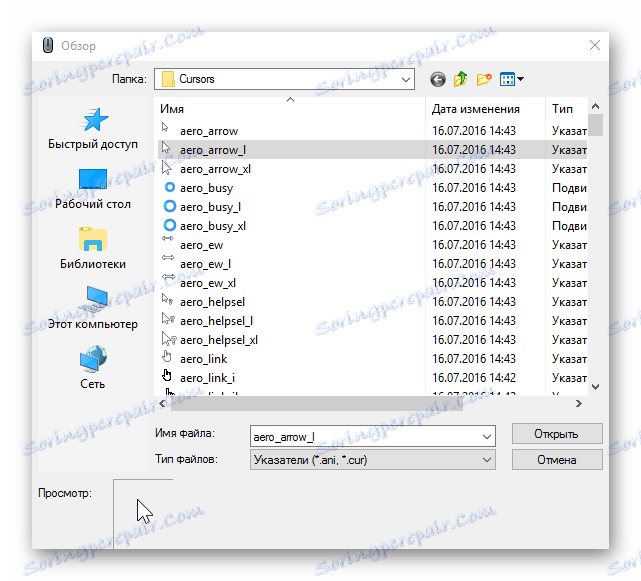
Metoda 5: Parametry
Możesz także użyć "Opcji", aby zmienić rozmiar i kolor wskaźnika.
- Kliknij menu "Start" i wybierz "Opcje" (lub po prostu naciśnij "Win + I" ).
- Wybierz opcję "Dostępność" .
- Następnie "Mysz" .
- Ustaw rozmiar i kolor kursora według swojego gustu.
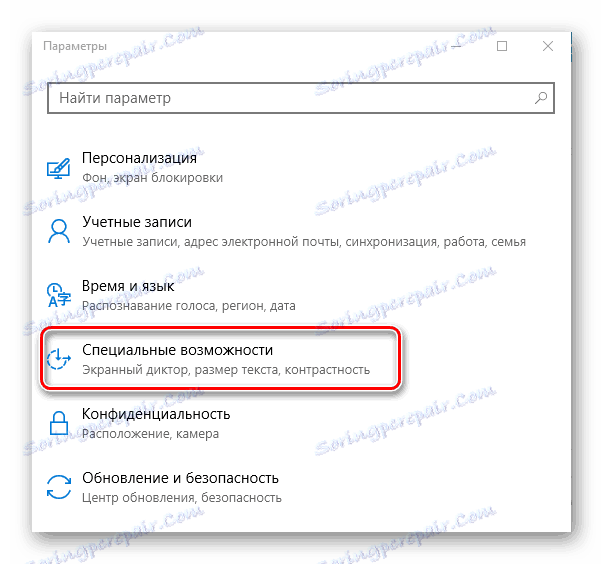
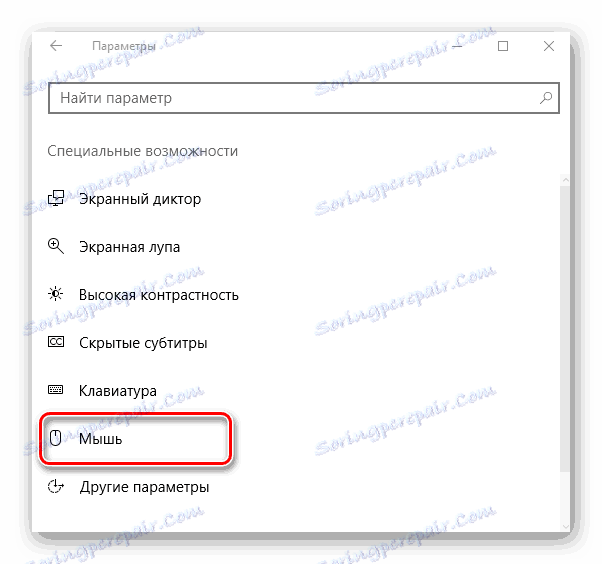
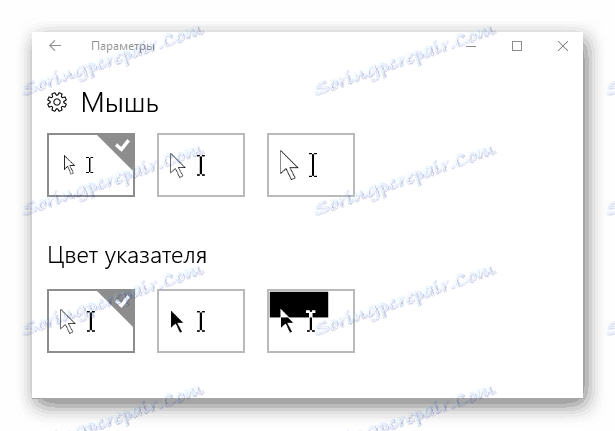
W ten sposób możesz po prostu wskazać kursorem pożądany kształt, rozmiar i kolor w kilka minut. Eksperymentuj z różnymi zestawami, a Twój osobisty komputer zyska długo oczekiwany wygląd!